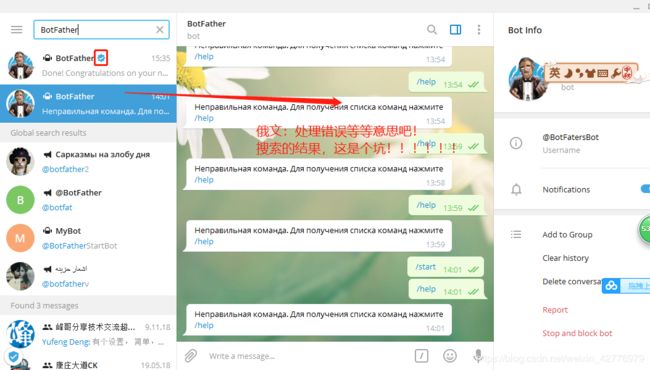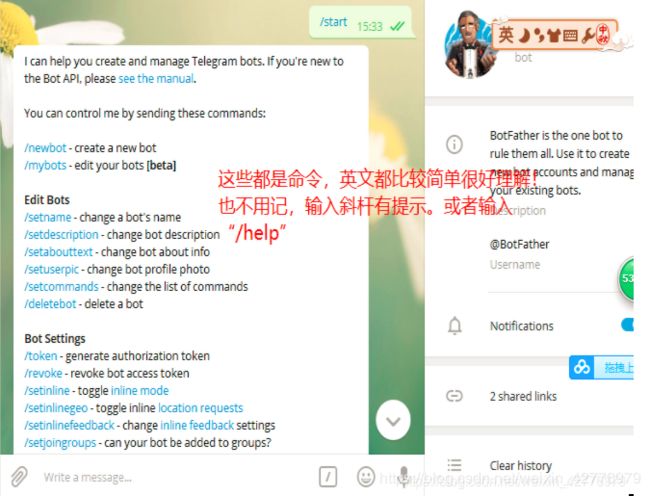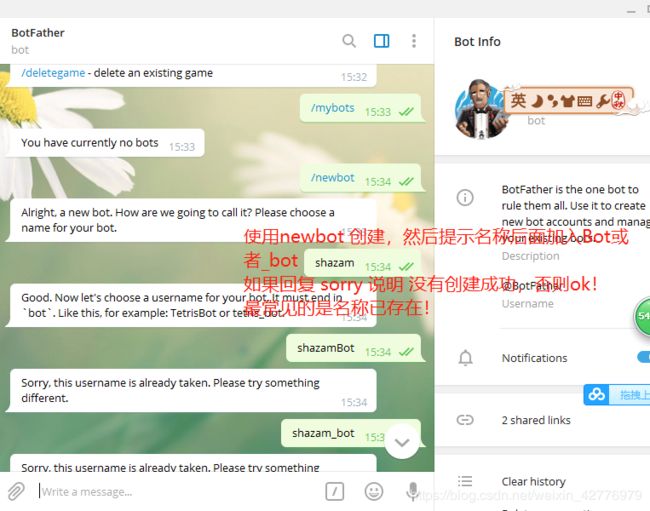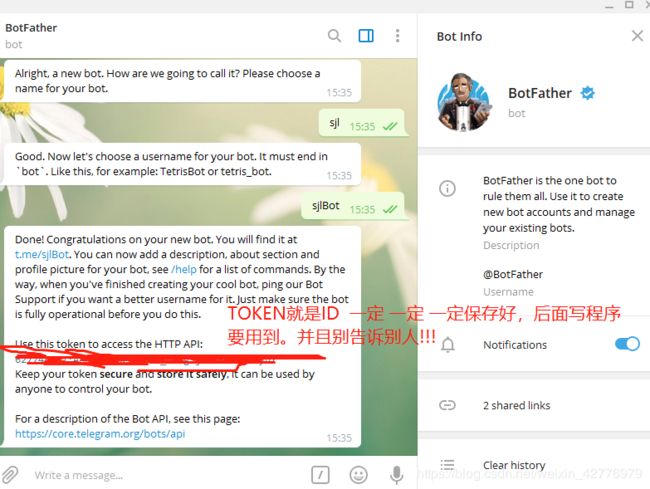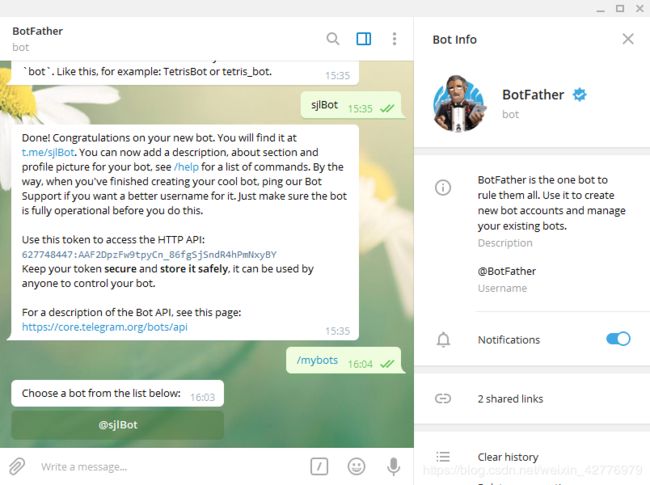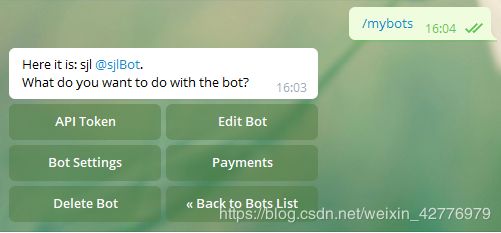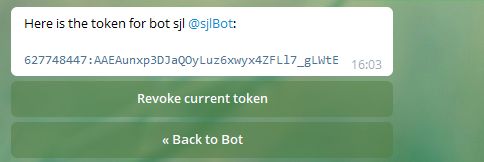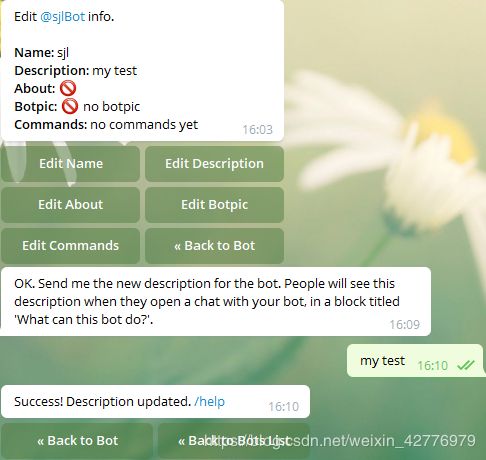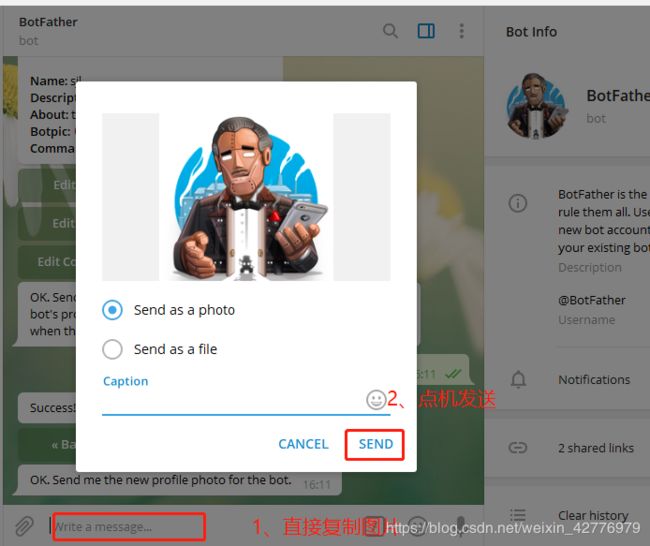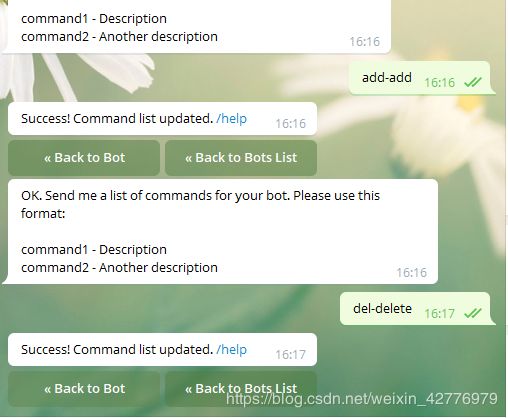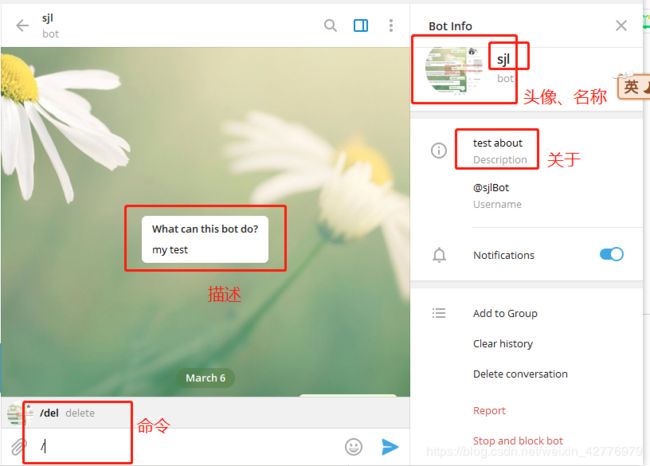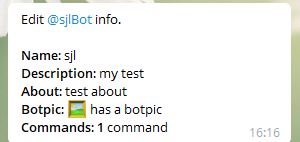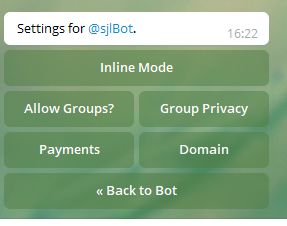| telegram 创建机器人 bot 简介 | 您所在的位置:网站首页 › newgame图片头像 › telegram 创建机器人 bot 简介 |
telegram 创建机器人 bot 简介
|
今天看到一个电报群里说 利用BOT来签到,很好奇就想学学,来吧 ! 创建一个BOT!!! 1、先搜索BotFather 我这里搜索到好几个没有一个可用的,输入/help 返回俄文错误信息。 后来在官网找到了 https://telegram.me/BotFather 直接点击不用搜索,靠谱,管用。
用带官网小图标的靠谱
选项 中英文说明: /newbot - create a new bot 新建一个bot /mybots - edit your bots [beta] 编辑你的bot Edit Bots /setname - change a bot's name 更改bot名称 /setdescription - change bot description 更改bot描述 /setabouttext - change bot about info 更改bot info /setuserpic - change bot profile photo 更改bot头像 /setcommands - change the list of commands 设置可用命令 /deletebot - delete a bot 删除bot Bot Settings /token - generate authorization token 生成token /revoke - revoke bot access token 吊销bottoken /setinline - toggle inline mode (https://core.telegram.org/bots/inline) 使bot支持发送贴纸/地址/视频/图片/文档等 /setinlinegeo - toggle inline location requests (https://core.telegram.org/bots/inline#location-based-results) 使机器人拥有访问用户位置的权限 /setinlinefeedback - change inline feedback (https://core.telegram.org/bots/inline#collecting-feedback) settings 收集inline bot的使用统计 /setjoingroups - can your bot be added to groups? 设置bot能否加入群组 /setprivacy - toggle privacy mode (https://core.telegram.org/bots#privacy-mode) in groups 设置bot在群组内的隐私模式(别人无法看见其他人发的/内容) Games (现阶段仅支持h5游戏,flash不会支持) /mygames - edit your games (https://core.telegram.org/bots/games) [beta] 编辑游戏 /newgame - create a new game (https://core.telegram.org/bots/games) 创建新游戏 /listgames - get a list of your games 列出你的所有游戏名称 /editgame - edit a game 编辑游戏 /deletegame - delete an existing game 删除现有游戏2、使用 newbot创建 使用newbot 创建,然后提示名称后面加入Bot或者_bot 如果回复 sorry 说明 没有创建成功,否则ok! 最常见的是名称已存在!
TOKEN 一定要保护好!以后接口访问都要用到! 3、使用mybots查看你自己的机器人,我这里就一个。
4、点机按钮,先后有设置选项
5、API Token 可以从新生成 token和查看token
6、 Edit Bot 可以编辑 名称、描述、关于、图片(头像)、命令 名称:不说了,不重复随便改。 描述:这个描述是聊天的时候,在头部显示的。
关于:在个人信息页面显示,发送分享链接的时候显示。 图片:直接复制,或者拖进来,那个附件图标点击都可以!!
添加命令:格式 xxx-xxxxx 前命令-后描述。 这个命令因为没有代码,所以没有响应,以后详解。
7、Bot settings 设置-- 这组默认就行
inline Mode 内联模式 默认是关闭,启用以后就可以在任何聊天区域 跟机器人互动。 详见 https://core.telegram.org/bots/inline Allow Groups 允许添加到组 默认是开启的,没啥可说的。 Group Privacy 组策略,默认是开启的, 这样机器人不需要接受所有人发的消息,不需要回复所有人发的消息,只需要/开头的。 可以配合 设置机器人为管理员来实现。 Payments 关于支付,没搞过不多说。 Domain 域名空间,用默认就行,想研究的 https://core.telegram.org/widgets/login 8、Delete Bot 和 Payments 不做介绍了。 注:创建一个机器人,7步 8 步可以用默认。 最主要的是命令的响应,命令要想有响应就需要有服务支持。一般使用谷歌js开发服务,创建脚本服务,返回需要的内容,还可以使用数据库等。另外,还可以用java等语言编写。以后慢慢介绍。
|
【本文地址】
| 今日新闻 |
| 推荐新闻 |
| 专题文章 |